Além disso, você pode usar nosso sistema de solução de problemas que o ajudará a resolver esse problema passo a passo.
NOTA: Antes de prosseguir com qualquer alteração, certifique-se de ter gerado um backup completo do seu site. Se você criou seu site usando o instalador de script Softaculous, consulte este guia .
Limpar cache
Verifique o error_log
Habilite o modo WP_DEBUG
Você também pode usar a função de depuração do WordPress para ver que tipo de erros estão sendo gerados. Localize o arquivo wp-config.php na pasta raiz do seu site e certifique-se de que o modo WP_DEBUG esteja habilitado: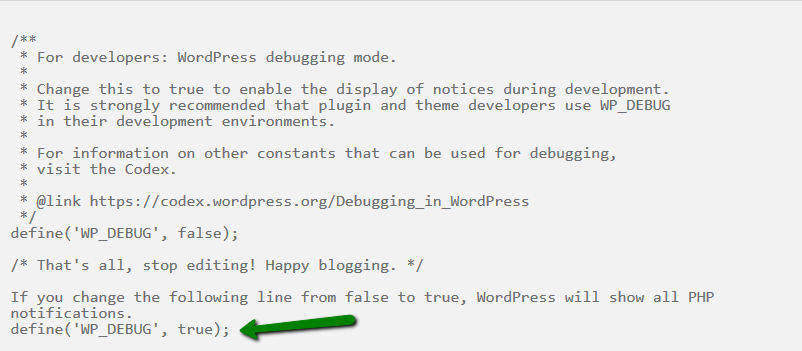
Aumente os limites de memória do PHP e WordPress
Como o limite de memória do WordPress é uma das causas mais comuns de páginas em branco, recomendamos aumentar o seu limite. As indicações desse erro podem ser uma tela branca ou uma mensagem de erro como esta:
Erro fatal: tamanho de memória permitido de 33554432 bytes esgotado (tentativa de alocar 2348617 bytes) em /home/username/public_html/site1/wp-includes/plugin. php on line xxx
Você pode encontrar orientações detalhadas sobre como aumentar o limite de memória do WordPress aqui .
Além disso, você pode aumentar o limite de memória do PHP seguindo um destes artigos:
Desativar plug-ins
Uma das causas mais comuns da página em branco no WordPress é um problema de plugin. Tente desabilitar os plugins através do seu banco de dados conforme descrito aqui .
Alterar o tema do site
Se a solução de problemas do plugin não corrigir a tela branca do site, você deve tentar alterar o tema. Você pode encontrar instruções detalhadas sobre como mudar o tema aqui .
Alternar versões do PHP
A página em branco também pode ser causada por versão incorreta do PHP. Você pode tentar mudar as versões do PHP para verificar.
Consulte estes artigos para obter mais detalhes:
Substitua todos os arquivos padrão do WordPress
Arquivos padrão do WordPress ausentes ou corrompidos são a causa mais comum. Você pode verificar o arquivo error_log na pasta raiz do seu site (ou na pasta em que o erro foi acionado) para localizar e definir o problema.
Tente substituir todos os arquivos padrão usando este guia .
Bom trabalho! Agora você sabe como consertar uma tela branca.

